Полезные функции BlueStacks для оптимизации Disney Mirrorverse

Не так давно была представлена новая RPG под названием Disney Mirrorverse. Игра доступна для бесплатного скачивания по всему миру. Несмотря на то, что игра была представлена для мобильных устройств, мы рекомендуем сыграть в нее на ПК. Благодаря BlueStacks вы сможете не только наслаждаться игрой на большом мониторе, но и играть это с лучшей графикой, высокой производительностью и привычными элементами управления. В BlueStacks вы найдете множество полезных инструментов и функций, который перенесут ваш игровой опыт на новый уровень Disney Mirrorverse.
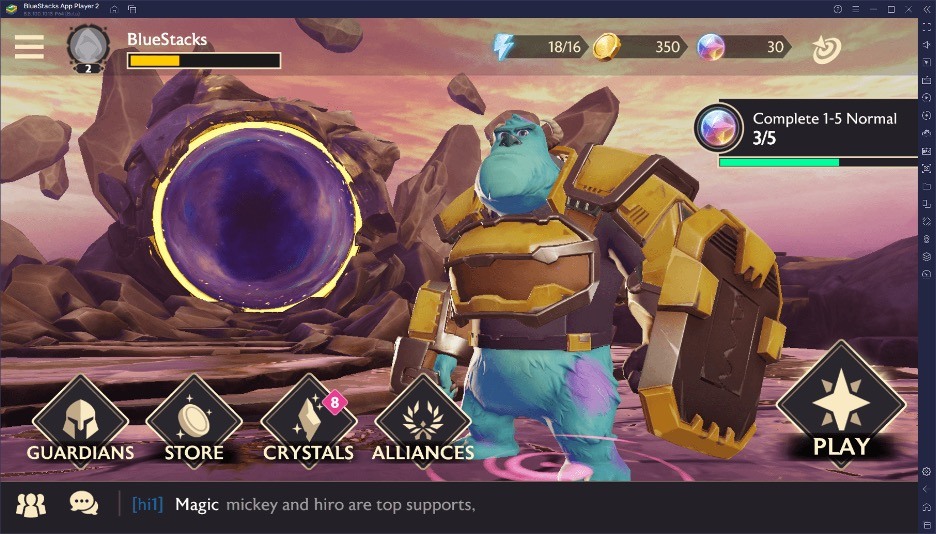
Эти функции доступны для всех мобильных проектов и дают значительное преимущество игрокам. Также эмулятор дает возможность сыграть в Disney Mirrorverse всем желающим. Вам больше не нужно иметь мощное мобильное устройство для запуска игр. И самое приятное то, что установка игры состоит всего из нескольких быстрых и простых шагов.
В этой статье мы расскажем об инструментах нашего эмулятора и как их можно использовать для игры в новую RPG под названием Disney Mirrorverse.
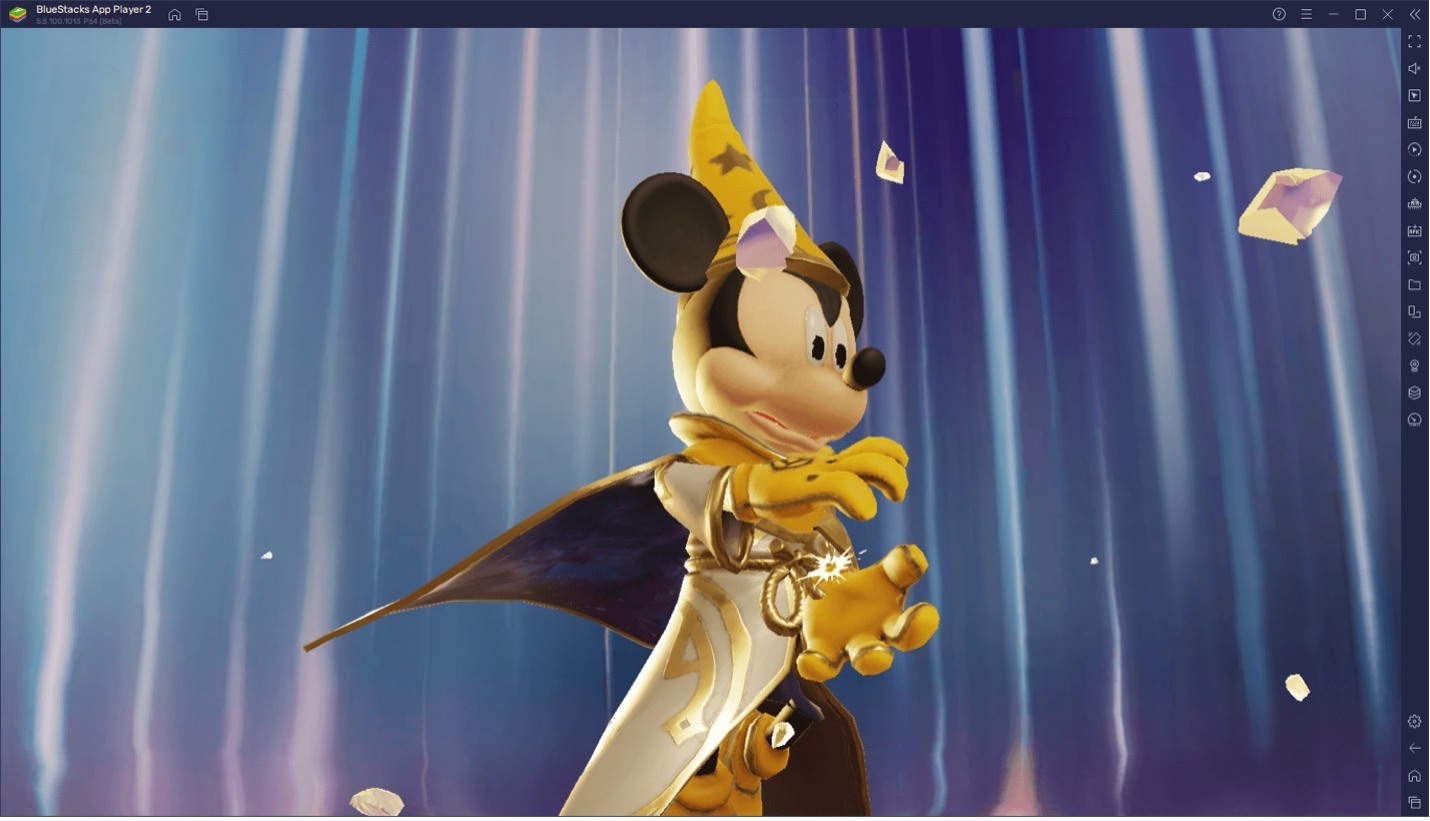
Улучшайте графику и производительность
Графика в Disney Mirrorverse достаточно на высоком уровне. Игра отличается потрясающей 3D-графикой и возможностью игры в режиме реального времени на протяжении всех этапов. Ваши любимые персонажи из мультвселенной будут сражаться против злодеев, используя свои навыки. Картинка выглядит еще лучше, когда вы играете в Mirrorverse на ПК с помощью BlueStacks. Благодаря настройкам эмулятора вы сможете с легкостью настроить частоту кадров.
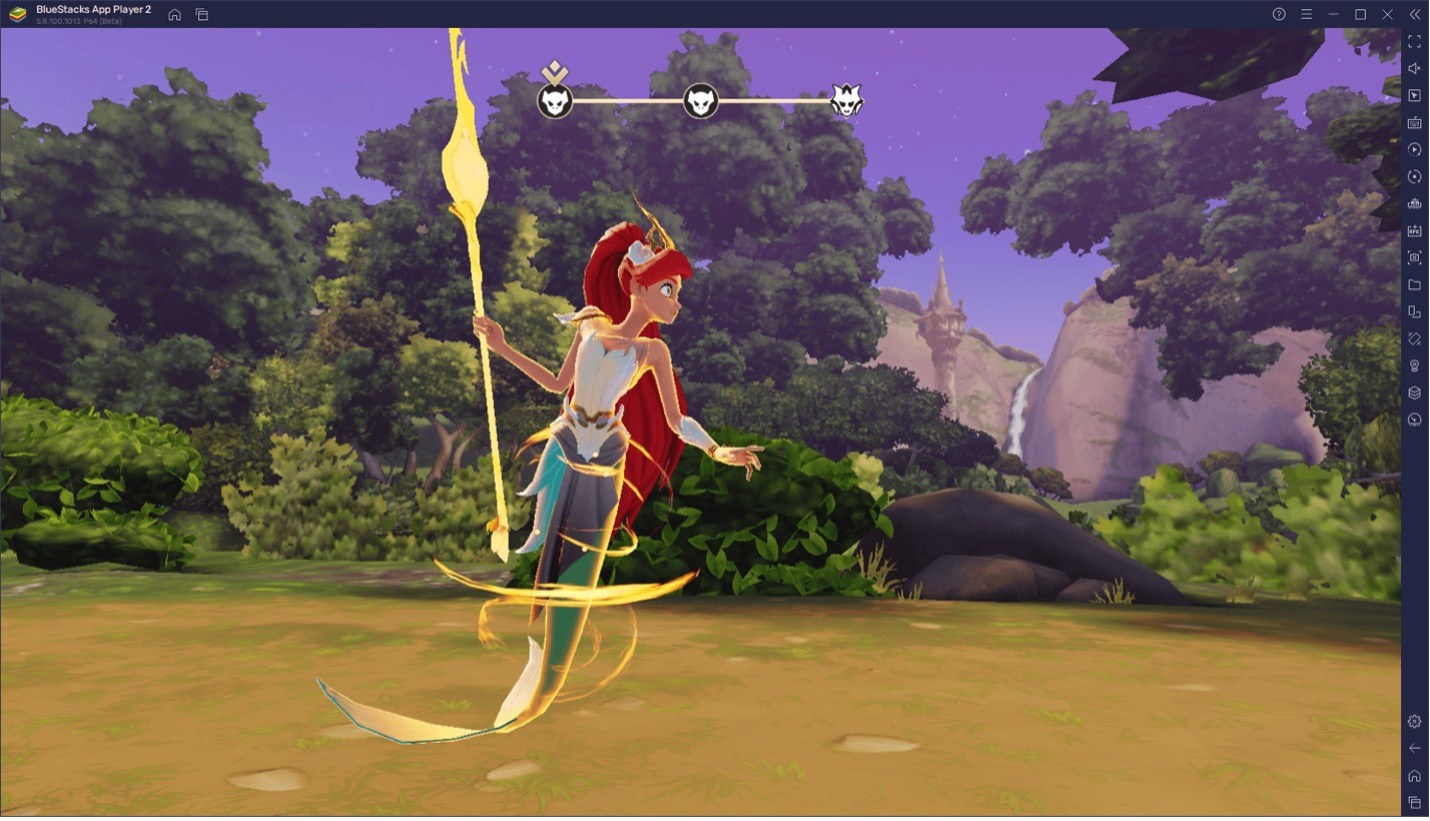
Для этого необходимо выполнить некоторые действия как в самой игре, так и в эмуляторе. Для оптимизации графики и производительности, пожалуйста, следуйте этой инструкции:
- Перейдите в настройки BlueStacks, нажав на значок меню в правом верхнем углу.
- Перейдите в раздел “Производительность” и установите следующие значения: 4 CPU и 4 ГБ оперативной памяти. Далее выберете настройки “Высокая производительность” и установите ползунок FPS на значение 60 кадров в секунду.
- Нажмите на кнопку “Сохранить изменения”, чтобы применить новые настройки.
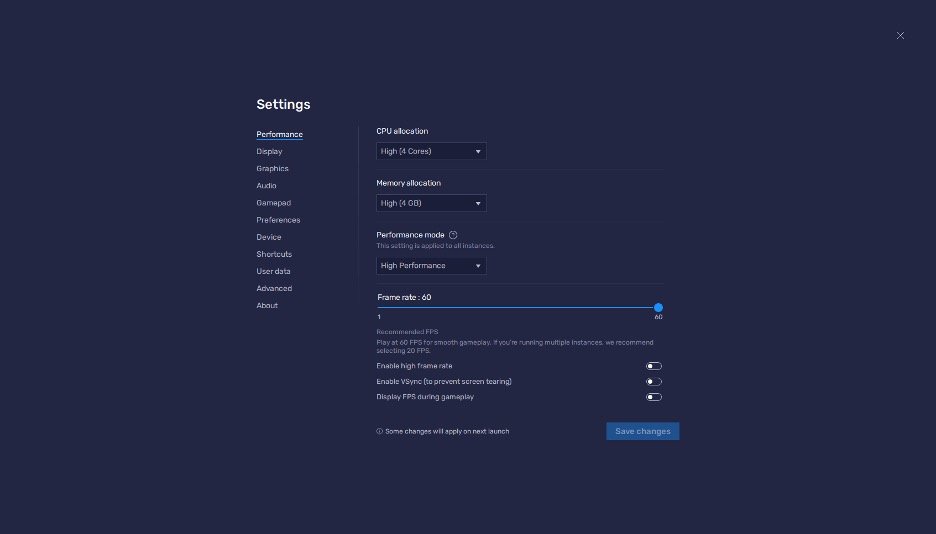
Обычно мы рекомендуем зайти во внутриигровые настройки и произвести настройки графики внутри приложения. Однако на момент запуска игра не имеет внутриигровых настроек графики. Все визуальные эффекты устанавливаются по умолчанию. На данный момент максимальное разрешение графики можно достичь только с помощью нашего эмулятора. Если внутриигровые настройки графики появятся в будущих обновлениях, то вы можете смело выставлять максимальные значения, чтобы сделать графику более насыщенной и яркой.
Настройте привычные элементы управления
Игры в жанре экшен, такие, как Disney Mirrorverse, требуют от игроков высокой концентрации и быстро реагировать на происходящее в игре. Выполнение сложных маневров и комбо поможет вам избежать ударов и нанести соперникам значительный урон. Однако когда вы играете на своем телефоне, вы играете с помощью сенсорных элементов управления, которые иногда оставляют желать лучшего. Многие игроки привыкли играть с помощью мыши и клавиатуры.
Эту проблему можно лего решить, установив игры на наш эмулятор BlueStacks. В эмуляторе вы найдете инструмент игрового управления, который позволит вам создавать свои собственные индивидуальные схемы управления. С этим инструментом вы сможете управлять действиями персонажей в Disney Mirrorverse с помощью реальных физических кнопок. Это дает возможность более оперативно реагировать на события в игре и проводить успешные комбо.
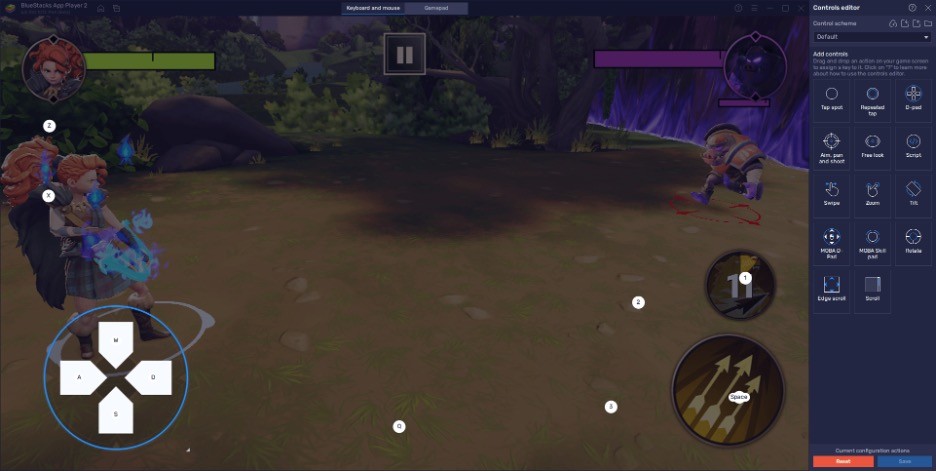
Чтобы открыть окно этого инструмента, вам просто нужно нажать Ctrl + Shift + A. Внутри этого окна вы можете просматривать и изменять текущие элементы управления, а также добавлять новые функции, если это необходимо. Чтобы изменить привязку клавиш для определенных действий, просто нажмите на действия, а затем назначьте новую клавишу. А чтобы добавить новые элементы управления, вы можете просто перетащить нужную функцию с правой панели, а затем назначить определенную кнопку.
Как только вы закончите, нажмите на кнопку “Сохранить изменения” в правом нижнем углу, чтобы применить изменения.
Настройки контроллера
Многие игроки привыкли к таким элементам игрового управления, как мышь и клавиатуры. Однако для других игроков более привычным является управление игрой с помощью контроллера. В BlueStacks есть встроенная поддержка контроллера для всех игр. Настройка производится с помощью того же инструмента.
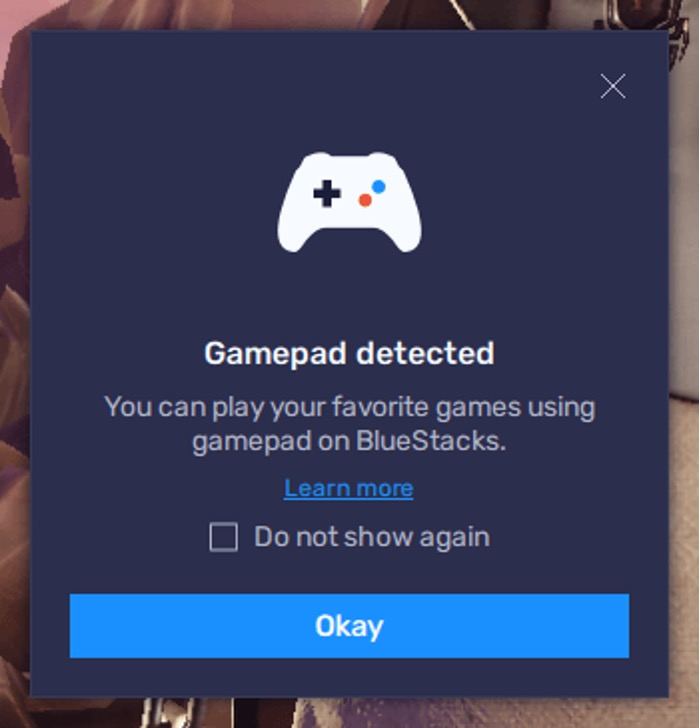
Чтобы использовать эту функцию, все, что вам нужно сделать, это подключить контроллер через USB или Bluetooth к своему ПК. После подключения вы увидите уведомление на BlueStacks, что геймпад обнаружен. После этого перейдите в настройки игрового управления и выберете настройки для контроллера. Там вы сможете привязать действия к определенным клавишам.
Настройка управления с помощью контроллера в Disney Mirrorverse производится абсолютно аналогичным образом, как и для клавиатуры. Единственное отличие заключается в особенностях настройки и в поле настройки, которое находится в другой вкладке данного инструмента.
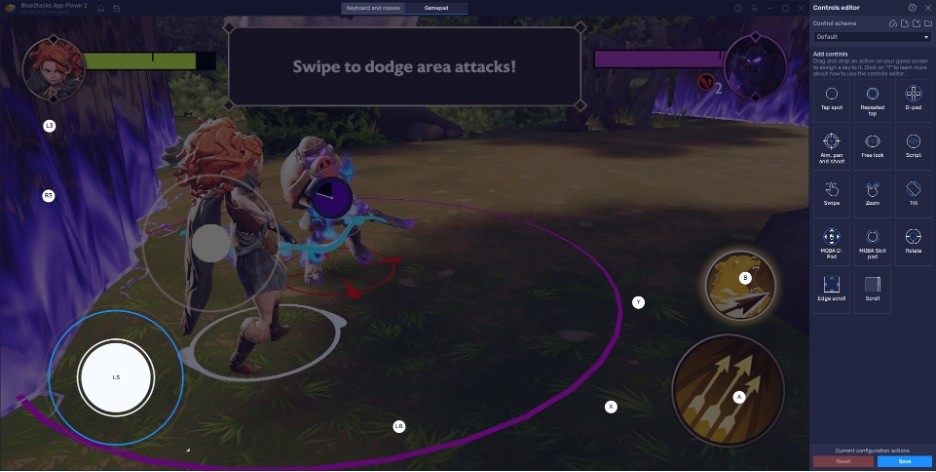
После того как вы закончите настройку элементов управления, просто нажмите на кнопку “Сохранить изменения”, чтобы применить новые настройки.
Наш эмулятор действительно является предпочтительной платформой для запуска мобильных игр на ПК. Не зависимо от того хотите ли вы улучшить графику или использовать привычные элементы управления, наш эмулятор вам всегда сможет в этом помочь. Помимо потрясающих функций эмулятора вы также сможете ускорить процесс реролла в игре и вывести игровой процесс на совершенно новый уровень. Сомневаетесь? Установите BlueStacks прямо сейчас и убедитесь в этом сами!
















